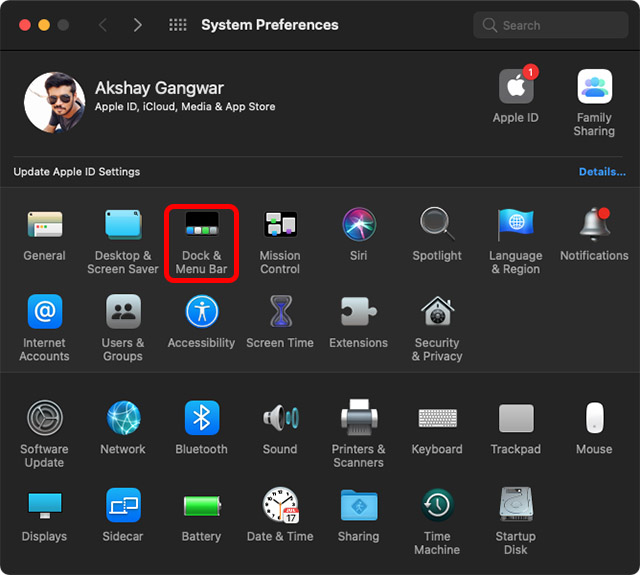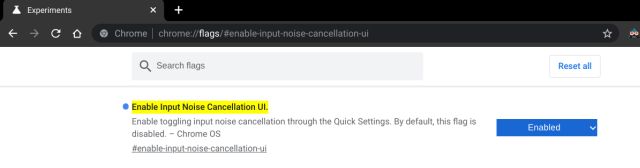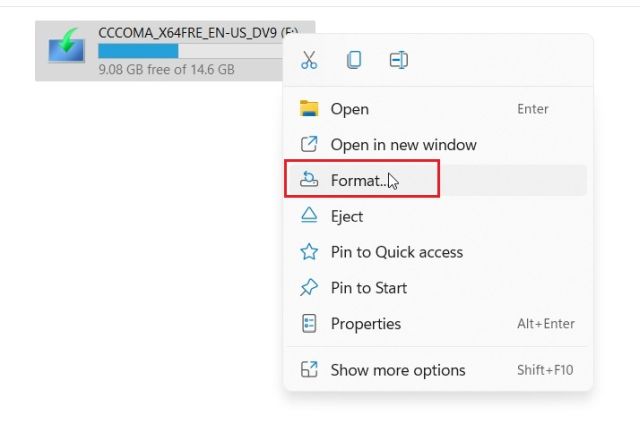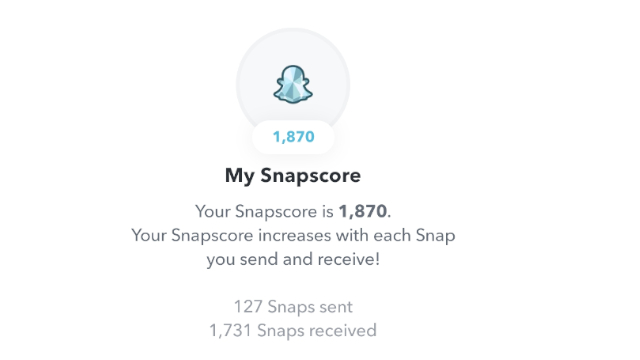Как настроить домашний экран Android TV [Guide]
Хотя Android-смартфоны легко настраиваются, не многие знают, что вы также можете применить аналогичные настройки и на Android TV. От приложений на главном экране до рекомендаций по содержимому – вы можете настроить все в соответствии со своими предпочтениями. Итак, в этой статье мы представляем вам простое руководство о том, как настроить домашний экран Android TV. Мы обсудили, как удалить приложения, которые привлекают внимание на главном экране, и сохранить беспорядок на главной странице. Итак, на этой ноте, давайте продолжим и найдем инструкции.
Настройте домашний экран Android TV (2021)
1. Чтобы настроить главный экран Android TV, начните с того, какие приложения вам нужны в первой строке. Чтобы добавить новые приложения, прокрутите вправо до кнопки «+» и откройте ее. Здесь вы найдете список всех установленных приложений. Теперь просто выберите приложение, и оно будет добавлено в первую строку.
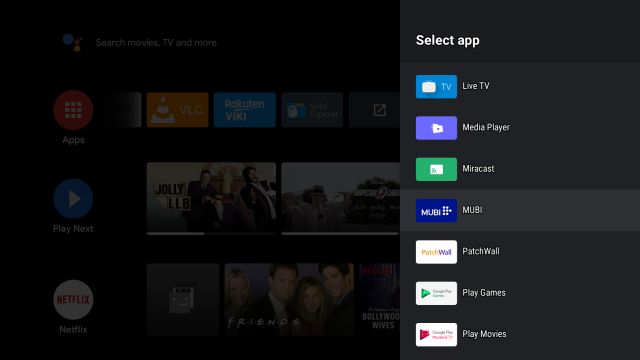
2. Чтобы переместить приложение в начало домашней страницы, удерживайте и нажмите приложение и выберите «Переместить». Теперь используйте кнопку навигации на пульте дистанционного управления, чтобы изменить положение, и, наконец, нажмите кнопку «ОК» на пульте дистанционного управления, чтобы сохранить изменения.
Программы для Windows, мобильные приложения, игры - ВСЁ БЕСПЛАТНО, в нашем закрытом телеграмм канале - Подписывайтесь:)
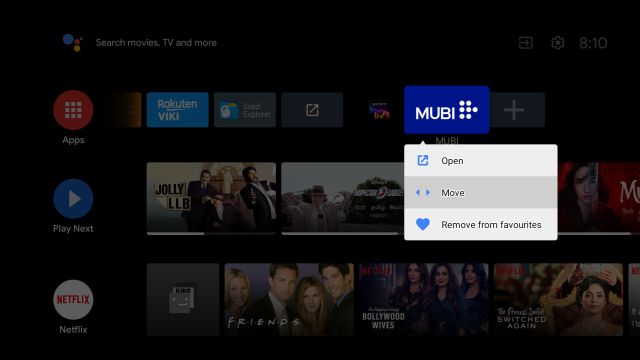
3. Вы также можете нажать и удерживать кнопку «Домой» (обычно круглый значок) на пульте дистанционного управления, чтобы открыть список всех приложений. Отсюда вы можете сразу удалить приложения с главного экрана, переместить их, а также удалить приложения.
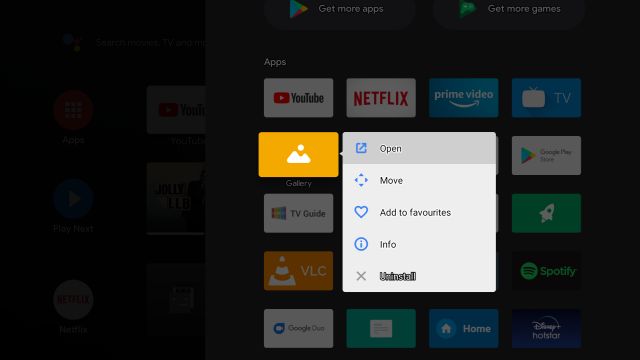
4. Это все о приложениях, но если вы хотите настроить рекомендации контента для определенных приложений на главном экране Android TV, то вот шаги, которые необходимо выполнить. Прокрутите вниз и двигайтесь вниз. Здесь откройте «Настроить каналы».
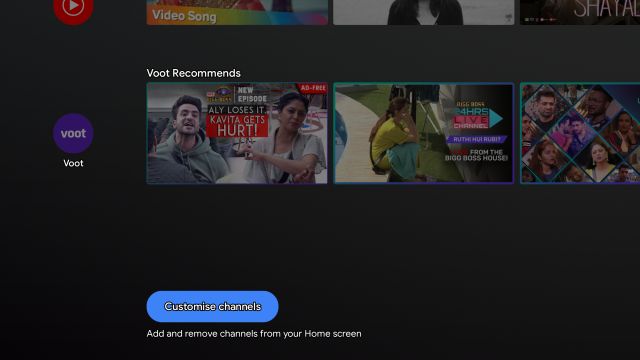
5. Теперь вы найдете все приложения, содержимое которых отображается на главном экране. Вы можете просто отключить переключатель, чтобы удалить их с главного экрана.
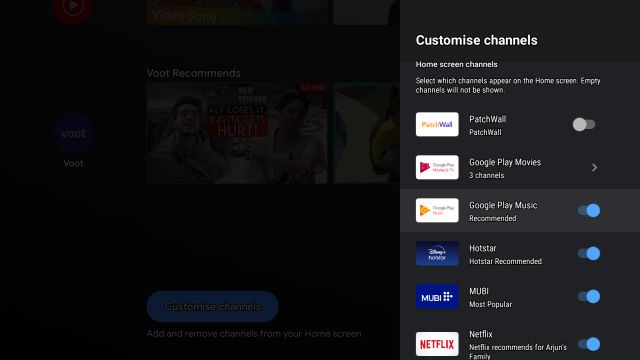
6. В некоторых приложениях вы также можете открывать каналы и дополнительно настраивать различные формы контента. Например, с YouTube вы можете получать контент по подписке, популярные видео и т. Д. Прямо на главном экране.
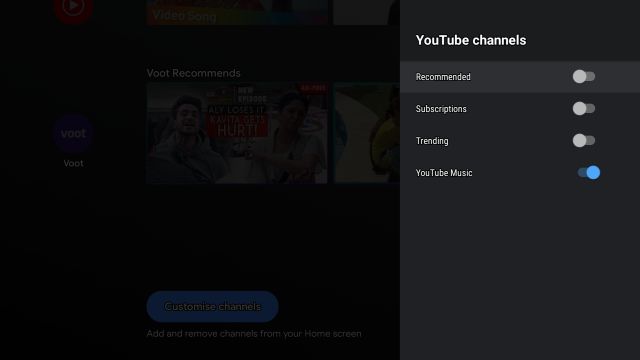
7. Наконец, если вам наскучил домашний экран Android TV, вы можете попробовать новый Google TV, который по сути является Android TV, но с полностью новым пользовательским интерфейсом. Он выглядит довольно современно, с красивой анимацией и предлагает разумные рекомендации по содержанию на главной странице.
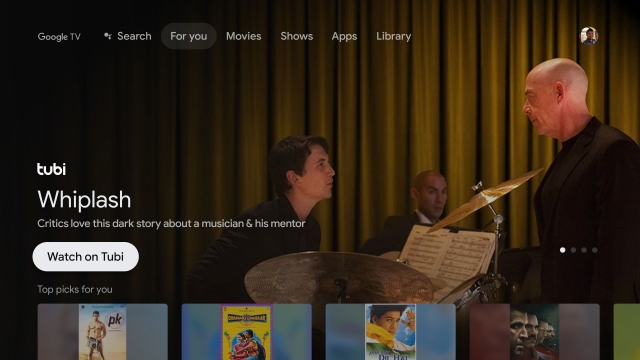
Сделайте вашу домашнюю страницу Android TV свободной от беспорядка
Вот несколько способов настроить домашнюю страницу и удалить ненужные элементы, привлекающие ваше внимание. Например, я полностью отключил популярный контент YouTube на главном экране. Точно так же вы можете сделать это и для других приложений. Во всяком случае, это все от нас. Если вы хотите узнать больше о таких советах и приемах Android TV, следуйте нашей связанной статье. И если у вас есть какие-либо вопросы, оставьте комментарий ниже.